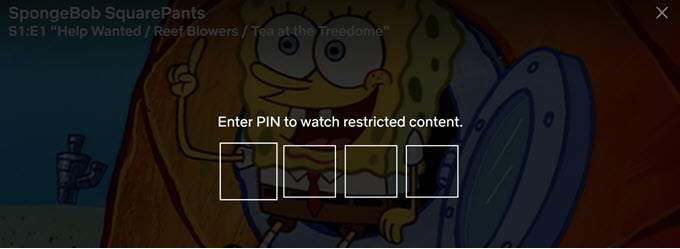Netflix hat sich zur führenden Anlaufstelle für das Streamen von Fernsehen und Filmen entwickelt. In Anbetracht der Tatsache, dass auch Kinder die Plattform nutzen, gibt es auch einen separaten Kinderbereich mit kinderfreundlichen Inhalten.
Das hindert technisch versierte Kinder jedoch nicht daran, auf den Abschnitt für Erwachsene zu klicken und uneingeschränkten Zugriff auf Gewaltfilme oder Filme mit sexuellen Szenen zu erhalten. Als letztes müssen Sie von der Arbeit nach Hause kommen und feststellen, dass Ihr Kind „KillBill“sieht. Aus diesem Grund müssen Sie die integrierten Einstellungen für die Kindersicherung aktivieren.
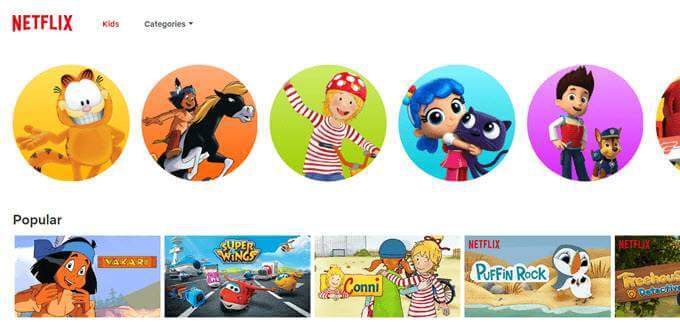
Was sind die Einstellungen für die Kindersicherung in Netflix?
Ohne eingeschalteteKindersicherung kann jeder auf einen Netflix-Account zugreifen wenn sie das Passwort für dieses Konto kennen. Sie haben dann uneingeschränkten Zugriff auf alles, was das Netflix-Konto in Bezug auf Filme und Fernsehprogramme anbietet.
Wenn Sie die Kindersicherunghinzufügen, sagen Sie, dass jeder andere Zugriff auf bestimmte Medien hat Wenn Sie auf Ihr Konto zugreifen (z. B. auf Ihre Kinder), müssen Sie eine vierstellige PIN eingeben, um zu überprüfen, ob sie die Berechtigung haben, diesen Film oder diese Show anzusehen.

Jedes Programm und jeder Film auf Netflix hat eine "Reifegrad" (ähnlich wie Altersbescheinigungen in Kinos). Wenn Sie der Eigentümer des Netflix-Kontos sind, können Sie in diesen Bewertungen angeben, zu welchem Zeitpunkt die Kindersicherung aktiviert wird und die PIN erforderlich ist, um weitere Informationen zu erhalten.
So schalten Sie die Kindersicherung ein
Zunächst benötigen Sie eine PIN, die Ihre Kinder nicht herausfinden werden. Sei also nicht süß und mache Geburtstage, 1234 oder 7890 oder ähnliches.
Wenn du eine gute vierstellige PIN hast, Gehe hier hin und du siehst diesen Bildschirm.
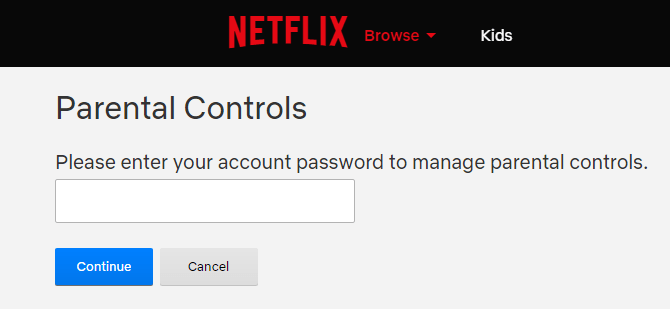
Geben Sie nun Ihr Kontopasswort ein um zur PIN-Seite zu gelangen. Wenn Ihre Kinder das Kontopasswort kennen, ist es an der Zeit, es zu ändern und ihnen nicht das neue Passwort mitzuteilen. Andernfalls können sie auf die PIN-Seite zugreifen und sie deaktivieren.
Wie Sie auf diesem nächsten Bildschirm sehen können, sind die Einstellungen sehr einfach.
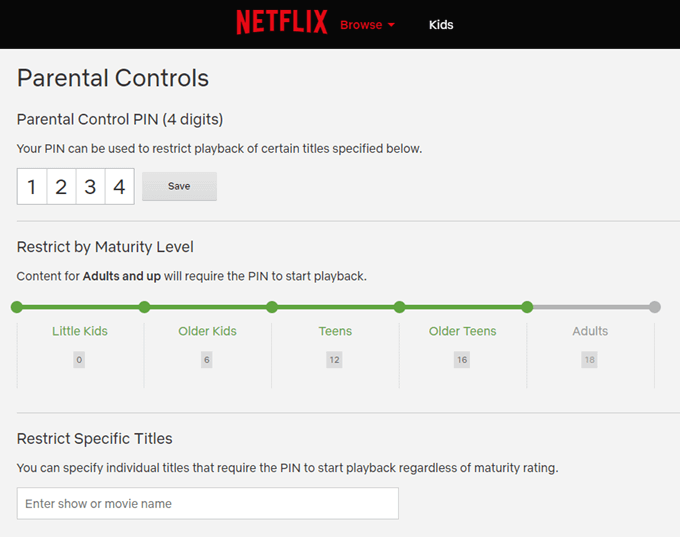
Bevor jemand etwas sagt, ist meine PIN nicht1234. Ich habe sie einfach eingetippt, um sie zu verbergen meine echte PIN. Fügen Sie auf Ihrem Bildschirm die gewünschte PIN in diese vier Felder ein und klicken Sie auf "Speichern".
Aber warten Sie, wir sind noch nicht fertig. Sie müssen entscheiden, wann die PIN benötigt wird. Ab welchem Zeitpunkt im „Reifegrad“ muss die PIN eingegeben werden? Wenn jemand versucht, nur auf Erwachsenenmaterial zuzugreifen? Oder "ältere Teenager"? Dies ist eine Entscheidung, die nur Sie abhängig von Ihren persönlichen Umständen, wie dem Alter Ihrer Kinder, treffen können.
Standardmäßig ist die Stufe auf „Erwachsene“ eingestellt, wenn Sie sie jedoch weiter reduzieren möchten Klicken Sie einfach auf das gewünschte Level. Wenn Sie also möchten, dass die PIN mit "Teenager" beginnt, klicken Sie auf "Teenager". Es wirdWechseln Sie von Grün zu Grau.
Spezifische Titel einschränken
Anstelle eines Alles-oder-Nichts-Ansatzes können Sie stattdessen bestimmte Filme angeben und Titel anzeigen, die eingeschränkt werden sollen .
Wenn Sie also entscheiden, dass die PIN nur für SpongeBob Schwammkopf gelten soll, weil Ihr Kind lebenslänglich traumatisiert ist, können Sie dies einfach blockieren.
Gehen Sie zum Abschnitt „Restrict SpecificTitles“ Beginnen Sie am unteren Rand der Seite mit der Eingabe des Namens des Films oder der Show, die Sie blockieren möchten. Es wird nur angezeigt, ob es derzeit von Netflix in Ihrem Land angeboten wird.
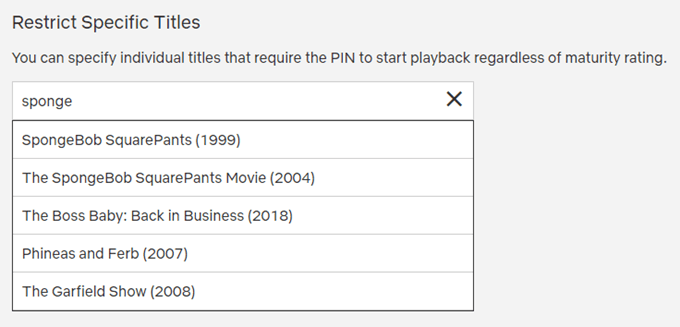
Denken Sie daran, oben auf die Schaltfläche Speichern zu klicken.
Jetzt ausprobieren
Wechseln Sie nun zu etwas, das den von Ihnen angegebenen Reifegrad erreicht, oder zu etwas in Ihrer Liste der eingeschränkten Berechtigungen. Sie werden sehen, dass Sie beim Versuch, darauf zuzugreifen, nach der PIN gefragt werden.